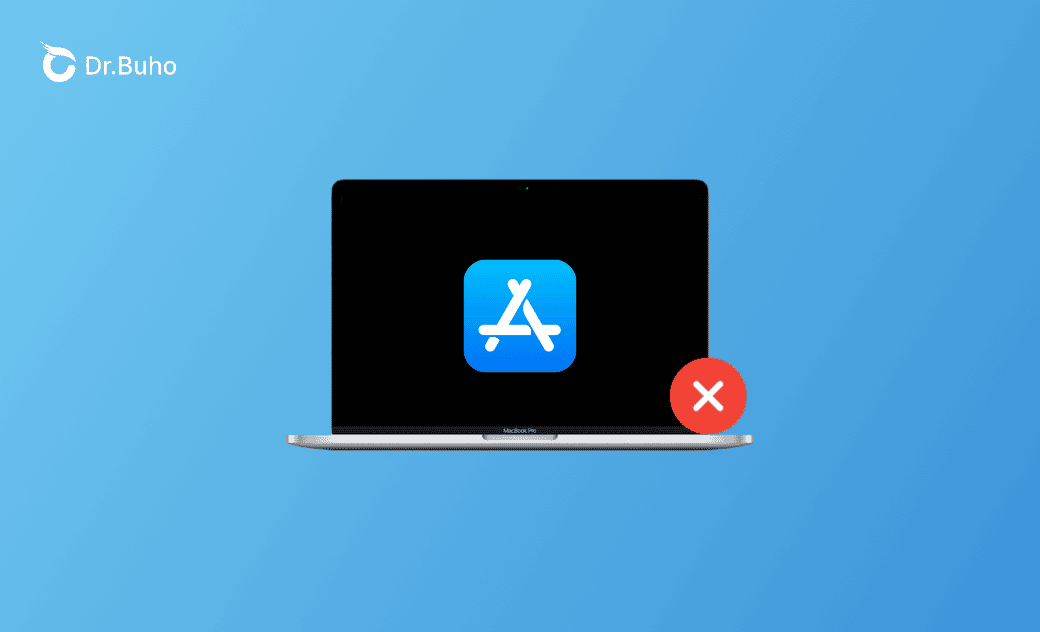Behoben: App Store kein Download möglich auf Mac
Verweigert der App Store das Download oder Update von Apps auf Ihrem Mac? Keine Sorge, wir haben eine umfassende Anleitung mit Antworten für Sie vorbereitet. Schauen Sie ihn sich jetzt an!
Der App Store dient als Plattform zum Download und Update von Apps. Wenn es Apple App Store Störung gibt z.B. App Store kann keine apps mehr runterladen, App Store keine Verbindung und sollten Sie diesen Beitrag nicht verpassen. Hier erfahren Sie die Gründe für das Problem und erhalten einige nützliche Tipps zur Fehlerbehebung.
Wieso kann ich keine Apps im App Store herunterladen
Bevor wir uns mit den Lösungen befassen, wollen wir die möglichen Ursachen dafür untersuchen, dass App Store Download funktioniert nicht auf Mac. Häufige Gründe sind:
- Probleme mit Netzwerkverbindung
- Apple-ID Probleme
- Serverfehler im App Store
- Unbezahlte Bestellungen
- Apple App Store Störung
- Systembezogene Probleme
Lassen Sie uns nun nach effektiven Lösungen suchen, um diese Probleme zu beheben und dafür zu sorgen, dass Ihr App Store wieder reibungslos funktioniert.
So beheben Sie das Problem „App Store lädt nicht herunter“
1. Netzwerkverbindung prüfen
Die erste Methode zur Behebung des Problems, dass im Mac App Store keine Downloads ausgeführt werden, besteht darin, sicherzustellen, dass Ihr Mac mit einem stabilen Netzwerk verbunden ist.
Wenn das Problem weiterhin besteht, fahren Sie mit dem nächsten Schritt fort.
2. Abmelden und mit der Apple-ID anmelden
Probleme beim Anmelden bei Ihrer Apple-ID können dazu führen, dass Sie keine Apps über den App Store herunterladen oder aktualisieren können. Um dies zu beheben, melden Sie sich einfach von Ihrer Apple-ID ab und dann erneut an, um zu prüfen, ob der App Store funktioniert.
3. Überprüfen Sie den Status des App Store-Servers
Wenn Sie im App Store Apps laden nicht oder aktualisieren, liegt das möglicherweise an Serverfehlern.
Sie können Folgendes tun: a[Überprüfen Sie den Apple System Status der App Store]{href=https://www.apple.com/de/support/systemstatus/ rel=nofollow}.
4. Auf unbezahlte Bestellungen prüfen
Wenn im App Store unbezahlte Bestellungen vorliegen, kann der Download neuer Apps eingeschränkt sein. Gehen Sie dazu folgendermaßen vor:
- Prüfen Sie Ihre unbezahlten Bestellungen.
- Bezahlen oder stornieren Sie diese.
- Prüfen Sie, ob Sie jetzt Apps aus dem App Store herunterladen können.
5. App Store neu starten
Ein Neustart kann potenzielle Probleme im App Store auf Ihrem Mac beheben. Klicken Sie einfach mit der rechten Maustaste auf das Symbol im Dock und wählen Sie Beenden.
6. App Store Cache leeren
Zwischengespeicherte Dateien im App Store könnten das Download-Problem verursachen. Versuchen Sie den App Store Cache zu leeren, um mögliche Konflikte zu beheben. Sie können dies manuell tun oder Reinigungstools von Drittanbietern wie BuhoCleaner verwenden.
So leeren Sie den App Store Cache mit BuhoCleaner:
- Laden Sie BuhoCleaner kostenlos herunter und installieren Sie es auf Ihrem Mac.
- Starten Sie die App und klicken Sie auf die Schaltfläche „Scannen“.
- Klicken Sie nach dem Scan auf Details anzeigen > Benutzer-Cache-Dateien.
- Suchen Sie den "App Store". Wählen Sie ihn aus und klicken Sie auf die Schaltfläche Entfernen.
7. Ihren Mac neu starten
Wenn die oben genannten Methoden das Problem "App Store lädt Apps nicht runter" nicht beheben, starten Sie Ihren Mac neu. Klicken Sie einfach auf das Apple-Menü und wählen Sie „Neustart“.
8. macOS aktualisieren
macOS-Fehler könnten die Ursache für Probleme mit dem App Store sein, der nicht richtig funktioniert. Dies trat unter macOS Sonoma 14.1.1 auf, wo der App Store bei jedem Öffnen abstürzte.
Behalten Sie immer die neuesten macOS-Updates im Auge. Wenn ein Update verfügbar ist, laden Sie es herunter und installieren Sie es.
Lesen Sie Weiter: 8 Dinge, die Sie vor dem Update auf macOS Sequoia wissen sollten>>
Schlusswort
Wir hoffen, dass Sie nach dem Ausprobieren der oben genannten Methoden erfolgreich Apps aus dem App Store herunterladen und aktualisieren können. Wenn keine davon hilfreich ist, zögern Sie nicht, sich an den Apple Support zu wenden, um Hilfe zu erhalten.
Fanden Sie diesen Artikel hilfreich? Bitte teilen Sie ihn auf Ihren Social-Media-Plattformen. Ihre Unterstützung wird sehr geschätzt!
Yeezy hat einen Bachelor-Abschluss und verfügt über umfassende Kenntnisse und technische Erfahrungen im IT-Bereich. Seit fast sechs Jahren hat sie zahlreiche faszinierende Fachartikel über iPhone, iPad und Mac geschrieben und genießt bei Apple-Nutzern großes Vertrauen und Beliebtheit.